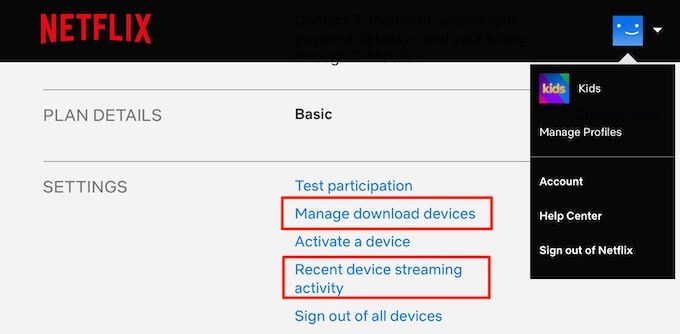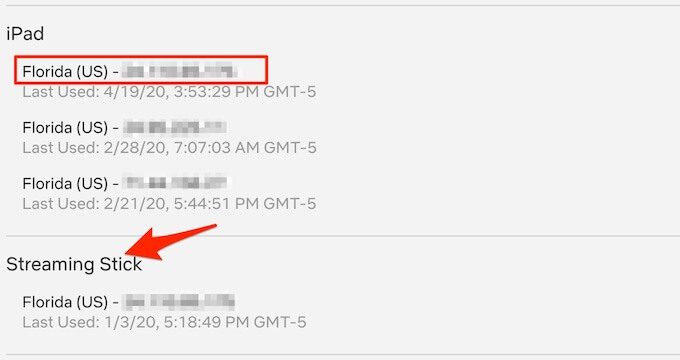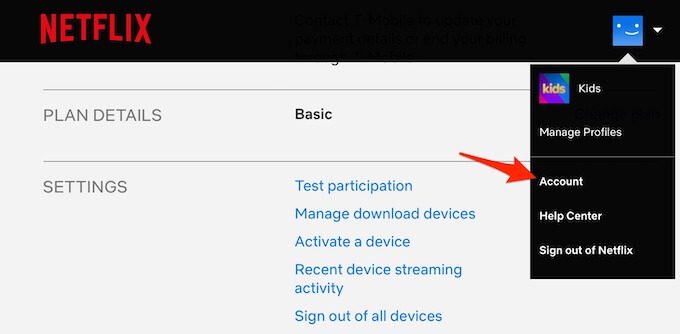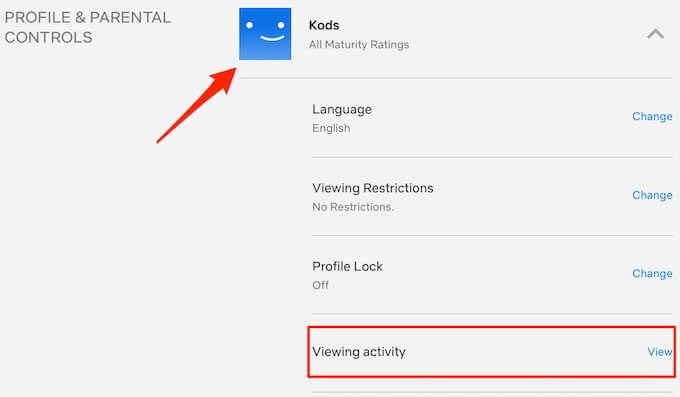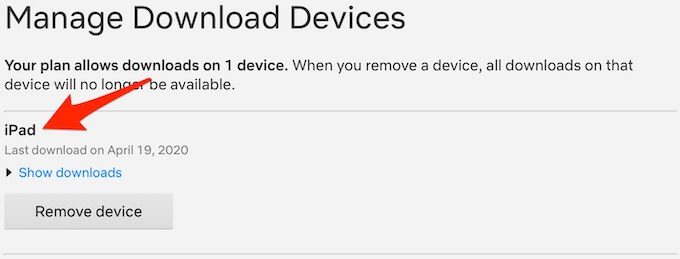شخص آخر يستخدم حساب Netflix الخاص بك؟ تحقق هنا!
هل تشك في أن شخصًا آخر يستخدم حساب Netflix الخاص بك؟ هل تتلقى رسالة مفادها أن Netflix تبث على أجهزة أخرى لا تعرفها؟ ربما ، هناك شخص آخر يستخدم Netflix أيضًا بدون علمك.
دعنا نرى ما إذا كان شخص آخر يستخدم حساب Netflix الخاص بك دون إذن منك. هناك شيئان يمكنك التحقق منهما لمعرفة من يستخدم حساب Netflix ونشاط المستخدم.
تحقق مما إذا كان شخص آخر يستخدم حساب Netflix الخاص بك
دعنا نتحقق واحدًا تلو الآخر للتأكد من عدم استخدام أي شخص آخر لحسابك على Netflix. أول شيء هو التحقق من أجهزة Netflix Staring التي استخدمتها.
تحقق من نشاط دفق جهاز Netflix
عند بدء مشاهدة فيلم ، قد ينتهي بك الأمر بالرسالة “حسابك على Netflix قيد الاستخدام على عدد كبير جدًا من الأجهزة”. يحد Netflix من عدد الأجهزة التي يمكنها البث في وقت واحد بناءً على حسابك. لذا ، إذا انتهى بك الأمر في هذه الرسالة ولم تتعرف على الأجهزة ، يمكنك التحقق من Netflix لمشاهدة الأجهزة المتدفقة ضمن حسابك.
- سجّل الدخول إلى حساب Netflix.
- انقر على أيقونة الملف الشخصي للمتابعة.
- انقر على الرمز الصغير لملفك الشخصي في أعلى يمين الصفحة.
- انقر الآن على رابط “الحساب” الخاص بك من القائمة المنسدلة.
- تحقق من إعدادات نشاط دفق الجهاز الأخير.
راجع قائمة أجهزة البث والموقع وعنوان IP وما إلى ذلك.
سيكون عنوان IP هو Home WiFi IP الخاص بك ويجب أن يكون هو نفسه لجميع الأجهزة. قد يتغير IP عند مشاهدة Netflix على أجهزتك المحمولة بخطة بيانات. عندما تشاهد Netflix ببياناتك ، سيكون عنوان IP هو الذي يوفره مزود هاتفك الخلوي. بخلاف ذلك ، يجب أن تكون جميع عناوين IP هي نفسها لجميع الأجهزة.
يمكنك رؤية عنوان IP لشبكة WiFi بالمنزل باستخدام أداة سريعة عبر الإنترنت مثل whatismyipadress.com. يمكنك التأكد من أن عنوان IP المعروض و Netflix IP متماثلان. إذا كنت تشك في وجود أي عنوان IP غير معروف ، يمكنك التحقق من الموقع وبعض التفاصيل الإضافية حول ذلك IP باستخدام أدوات البحث عن IP عبر الإنترنت.
ملاحظة المحرر: يقدم بعض مزودي الإنترنت عنوان IP الديناميكي بدلاً من عنوان IP الثابت ، وفي هذه الحالة ، يستمر تغيير عنوان IP الخاص بالمنزل في فترة زمنية معينة.
بالإضافة إلى ذلك ، يمكنك التحقق من الطابع الزمني جنبًا إلى جنب مع “Last Used:” لتأكيد نشاط البث من أفراد عائلتك.
تحقق من نشاط عرض Netflix
الحل التالي للتحقق من نشاط العرض الخاص بك ومعرفة أي عروض أو أفلام في القائمة لم تشاهدها من قبل.
- قم بتسجيل الدخول إلى حساب Netflix الخاص بك باستخدام بيانات اعتمادك.
- انقر على الرمز الصغير لملفك الشخصي في أعلى يمين الصفحة.
- انقر الآن على حسابك من القائمة المنسدلة.
- سيتم فتح تفاصيل حسابك في صفحة جديدة.
- مرر لأسفل حتى ترى قسم الملف الشخصي والتحكم الأبوي.
- الآن ، ترى سهم لأسفل بجوار ملفك الشخصي للتوسيع.
انقر على عرض النشاط لبدء نشاط عرض ملفك الشخصي. يمكنك الاطلاع على قائمة سجل المشاهدة والتأكد من التعرف على كل ذلك.
حدد إدارة تنزيل الجهاز Netflix
هناك فرصة ضئيلة جدًا لاستخدام شخص آخر من حساب Netflix الخاص بك لتنزيل العروض والأفلام من Netflix. ومع ذلك ، يمكنك التحقق مما إذا كان هناك أي شخص آخر يستخدم جهازك لتنزيل ومشاهدة عروض Netflix بدون إذنك.
- سجّل الدخول إلى حساب Netflix.
- انقر على أيقونة الملف الشخصي للمتابعة.
- انقر على الرمز الصغير لملفك الشخصي في أعلى يمين الصفحة.
- انقر الآن على رابط “الحساب” الخاص بك من القائمة المنسدلة.
- تحقق من إعدادات إدارة أجهزة التنزيل.
يمكنك رؤية اسم الجهاز هنا والتأكد من التعرف على الجهاز في القائمة. إذا لم يكن الأمر كذلك ، فقد حان الوقت للتحقق من كلمة مرور Netflix وأمان الحساب.
كيفية مشاهدة Nextflix على جهازك
إذا لم تتعرف على أي جهاز من قائمة Netflix ، فإن الحل الفوري هو تغيير كلمة مرور Netflix وتسجيل الخروج من جميع الأجهزة.
- سجّل الدخول إلى حساب Netflix.
- انقر فوق هذا الرابط لتغيير كلمة مرور Netflix الخاصة بك.
- الآن ، انقر على أيقونة الملف الشخصي للمتابعة.
- حدد الرمز الصغير لملفك الشخصي في أعلى يمين الصفحة وانقر.
- انقر الآن على رابط “الحساب” الخاص بك من القائمة المنسدلة.
- مرر لأسفل إلى الإعدادات وانقر على “تسجيل الخروج من جميع الأجهزة”.
- يمكنك الآن تسجيل الدخول مرة أخرى إلى جهاز البث أو iPad لمشاهدة Netflix مرة أخرى. يدعم Netflix أيضًا تنشيط الجهاز برمز تنشيط.
يمكنك تسجيل الدخول مرة أخرى إلى الأجهزة التي تريدها باستخدام حساب Netflix أو أسلوب رمز التنشيط. سيساعدك هذا على التحقق من الوصول غير المصرح به إلى حساب Netflix الخاص بك واستخدام الأجهزة الموجودة في حسابك. يمكنك التخلص من كل وصول الجهاز إلى حساب Netflix بنقرة واحدة وإضافة رقمك المطلوب.